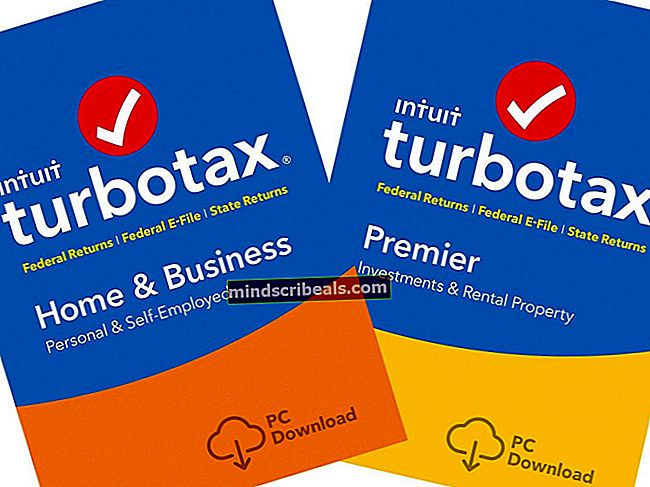Kuinka korjata Bishock2-kaatumiset ja keskeytyneet virheet
BioShock 2 on yksi kaikkien aikojen suosituimmista ensimmäisen persoonan ammuntapeleistä, ja pelit voivat aina ylpeillä päägrafiikastaan, tarinastaan ja voimistaan, joita voit käyttää koko pelin ajan. Teknisestä näkökulmasta katsottuna pelit eivät kuitenkaan ole täydellisiä, koska on käyttäjiä, jotka eivät yksinkertaisesti pysty pelaamaan niitä oikein jatkuvien kaatumisten takia.

Tässä artikkelissa keskitymme onnistuneisiin menetelmiin, jotka ovat toimineet pelaajille, jotka ovat kamppailleet saman ongelman kanssa. Toivomme, että artikkelin loppuun mennessä voit jatkaa pelaamista normaalisti.
Mikä aiheuttaa BioShock 2: n kaatumisen ja lakkaa toimimasta?
Tähän ongelmaan on melko monta syytä, ja ne eivät useinkaan ole edes samanlaisia. Pelin kaatuminen on laaja aihe ja yksi peli voi kaatua useista eri syistä, mutta tässä on joitain yleisimpiä syitä:
- DirectX10: n käyttö voi aiheuttaa pelin kaatumisen useilla tietokoneilla, jotka eivät tue tätä tekniikkaa täysin.
- Viallinen tallennus voi estää pelin käynnistymisen kokonaan, ja sen poistaminen tietokoneelta on ainoa tapa ratkaista ongelma.
- Puuttuvat tai vioittuneet pelitiedostot, joista osa on poistettava tai ladattava uudelleen.
- Ongelmainen Windows 7 -päivitys, joka käsittelee DirectX-asioita.
Poista DirectX10 käytöstä (pakota DirectX9)
Tämä on ehdottomasti yksi suosituimmista menetelmistä, jotka ovat kaikkien saatavilla verkossa, koska näyttää siltä, että peliä ei yksinkertaisesti tehty täysin yhteensopivaksi DX10: n kanssa. Tämä on sääli, mutta voit helposti kumota nämä muutokset, jos olet ladannut pelin Steamin kautta. Noudata seuraavia vaiheita pakottaaksesi pelin käyttämään DirectX9: ää 10: n sijaan!
- Avaa Steam tietokoneellasi kaksoisnapsauttamalla sen merkintää työpöydällä tai etsimällä sitä Käynnistä-valikosta. Windows 10 -käyttäjät voivat myös etsiä sitä Cortanan tai hakupalkin avulla, molemmat Käynnistä-valikon vieressä.

- Siirry Steam-ikkunan Kirjasto-välilehteen etsimällä Kirjasto-välilehti ikkunan yläosasta ja etsi BioShock 2 omassa kirjastossasi olevien pelien luettelosta.
- Napsauta hiiren kakkospainikkeella pelin kuvaketta luettelossa ja valitse Ominaisuudet-vaihtoehto näkyviin tulevasta pikavalikosta. Pysy Ominaisuudet-ikkunan Yleiset-välilehdessä ja napsauta Aseta käynnistysasetukset -painiketta.

- Kirjoita palkkiin ”-dx9”. Jos siellä oli joitain muita vaihtoehtoja, joita mahdollisesti käytät, varmista, että erotat tämän koomalla. Napsauta Ok-painiketta vahvistaaksesi muutokset.
- Kokeile käynnistää BioShock 2 Kirjasto-välilehdeltä ja tarkista, tapahtuvatko pelin kaatumiset yhtä usein kuin ennen.
Etsi viallinen tallennustiedosto
Joskus kaatumiset voidaan syyttää yhdestä tallennustiedostosta, jota peli ei voi käyttää oikein. Tiedosto löytyy helposti tietokoneeltasi, ja voit poistaa sen, koska sitä ei pitäisi sitoa mihinkään tallennettuihin peleihisi. Voit tunnistaa tämän tiedoston, koska sen koon tulisi olla 0 kt.
- Siirry File Explorerin oletustallennustiedoston sijaintiin avaamalla kansio ja napsauttamalla vasemmanpuoleisesta siirtymisruudusta tätä tietokonetta tai Oma tietokone tai etsimällä tätä merkintää Käynnistä-valikosta.

- Joka tapauksessa kaksoisnapsauttamalla tässä tietokoneessa tai Oma tietokone -kuvaketta avataksesi paikallisen levyn alhaalta ja siirtymällä kohtaan Käyttäjät >> Tilisi nimi >> Asiakirjat >> BioShock 2 >> Tallennetut pelit.
- Siirry Tallennetut pelit -kansioon ja etsi tallennustiedosto, jonka koko on 0 kt. Voit tarkistaa koon napsauttamalla hiiren kakkospainikkeella ja valitsemalla pikavalikosta Ominaisuudet ja tarkistamalla koon alapuolella. Voit myös vaihtaa näkymäksi Tiedot nähdäksesi jokaisen kansion koon.

- Käynnistä peli uudelleen sen jälkeen käynnistämällä Steam uudelleen ja kaksoisnapsauttamalla peliä Steam-kirjasto-välilehdessä nähdäksesi, kaatuuko BioShock 2 jatkuvasti.
Pidä DirectX päällä ja lisää käytettävissä olevaa VRAM: ää tekstuureille
Tämä menetelmä on eräänlainen vastustus ratkaisulle 1, koska olemme siirtymässä takaisin DirectX: ään. Syy tähän on melko hämärä, mutta meidän on tehtävä se, jotta pelin kokoonpanotiedostot voidaan nipistää oikein muistirajan lisäämiseksi. Peli saa hankkia VRAM: n suhteen.
Ensinnäkin, kumota ratkaisussa 1 tekemäsi muutokset yksinkertaisesti avaamalla BioShock 2 -ominaisuudet ja poistamalla “-dx9” -merkki Käynnistä-vaihtoehdoista.
- Avaa Suorita-valintaikkuna painamalla Windows-näppäin + R-painikeyhdistelmää. Varmista, että kirjoitat valintaikkunaan ”% appdata” ja napsautat OK avataksesi tämän sijainnin Resurssienhallinnassa.

- Sen sijaan voit myös avata File Explorerin tietokoneellasi (avaamalla kansion) ja siirtyä kansioon manuaalisesti. Ensinnäkin, etsi Oma tietokone tai Tämä tietokone oikealta navigointinäytöltä avattuasi Resurssienhallinnan ja napsauta paikallista levyäsi.
- Siirry kohtaan Käyttäjät >> AppData. Jos et näe AppData-kansiota, syy johtuu siitä, että kansio on oletusarvoisesti piilotettu, etkä näe sitä muuttamatta tiettyä asetusta Resurssienhallinnassa.
- Napsauta File Explorerin valikon Näytä-välilehteä ja napsauta Näytä / piilota -osiossa Piilotetut kohteet -valintaruutua. File Explorer voi nyt näyttää AppData-kansion, joten kaksoisnapsauta avataksesi sen.

- Etsi kansio nimeltä Bioshock 2 tai Bioshock2Steam Se voi olla myös Roaming-alikansiossa. Avaa se kaksoisnapsauttamalla ja yritä löytää tiedosto nimeltä “Bioshock2SP.ini”. Kaksoisnapsauta avataksesi tiedoston ja valitse avata se Muistiossa, jos Muistio ei käynnisty automaattisesti.
- Käytä Ctrl + F-näppäinyhdistelmää tai napsauta ylävalikossa Muokkaa ja valitse avattavasta valikosta Etsi-vaihtoehto avataksesi hakukentän.
- Kirjoita ruutuun ”TextureStreamingMemoryLimit” ja muuta sen vieressä oleva arvo arvosta 256 arvoon 2048. Tallenna muutokset painamalla Ctrl + S-näppäinyhdistelmää tai napsauta Tiedosto >> Tallenna ja poistu Muistiosta.

- Yritä suorittaa peli uudelleen tarkistaaksesi, kaatuuko BioShock 2 käynnistyksen yhteydessä näiden vaiheiden suorittamisen jälkeen.
Merkintä: Muut ihmiset väittävät, että yksinkertaisesti BioShock 2 -kansion poistaminen AppData-kansiosta on auttanut ratkaisemaan ongelman, joten kannattaa ehdottomasti harkita sen kokeilemista. Muista varmuuskopioida kyseisessä kansiossa mahdollisesti olevat tallennustiedostot!
Tarkista pelitiedostojen eheys
Useat käyttäjät lähettivät tämän menetelmän, koska se on auttanut heitä ratkaisemaan ongelmansa. Työkalu onnistui tallentamaan yhden tai kaksi tiedostoa, jotka yksinkertaisesti puuttuivat ja lataavat ne uudelleen. Näyttää siltä, että ongelma on ratkennut ja ne pysäyttivät kokeneet kaatumiset koko pelin ajan. Tämä menetelmä on helppo suorittaa, joten muista kokeilla sitä.
- Avaa Steam tietokoneellasi kaksoisnapsauttamalla sen merkintää työpöydällä tai etsimällä sitä Käynnistä-valikosta. Windows 10 -käyttäjät voivat myös etsiä sitä Cortanan tai hakupalkin avulla, molemmat Käynnistä-valikon vieressä.

- Siirry Steam-ikkunan Kirjasto-välilehteen etsimällä Kirjasto-välilehti ikkunan yläosasta ja etsi BioShock 2 omassa kirjastossasi olevien pelien luettelosta.
- Napsauta hiiren kakkospainikkeella pelin kuvaketta luettelossa ja valitse Ominaisuudet-vaihtoehto näkyviin tulevasta pikavalikosta. Varmista, että navigoit Paikalliset tiedostot -välilehdelle ylhäältä navigointivalikosta.

- Napsauta Vahvista pelitiedostojen eheys -painiketta ikkunan alaosassa ja odota, että prosessi päättyy pelitiedostojesi tarkistamiseksi. Työkalun tulisi ladata puuttuvat tai vioittuneet tiedostot ja käynnistää BioShock 2 jälkikäteen nähdäksesi, kaatuuko BioShock 2 jatkuvasti!
Poista yksityiskohtaiset pinnat käytöstä pelin sisäisissä asetuksissa
Tämän vaihtoehdon poistaminen käytöstä pelin sisäisissä asetuksissa vaikuttaa positiivisesti pelin yleiseen suorituskykyyn, ja monet käyttäjät väittävät, että peli on kaatunut sen jälkeen, kun he ovat poistaneet tämän vaihtoehdon pelin sisäisistä asetuksista.
- Avaa Steam tietokoneellasi kaksoisnapsauttamalla sen merkintää työpöydällä tai etsimällä sitä Käynnistä-valikosta. Windows 10 -käyttäjät voivat myös etsiä sitä Cortanan tai hakupalkin avulla, molemmat Käynnistä-valikon vieressä.
- Siirry Steam-ikkunan Kirjasto-välilehdelle etsimällä Kirjasto-välilehti ikkunan yläosasta ja kaksoisnapsauttamalla BioShock 2 -peliluetteloa omassa kirjastossasi käynnistääksesi sen.
- Valitse ensimmäisestä avautuvasta näytöstä (päävalikko) Asetukset ja napsauta Graafiset asetukset. Vieritä alaspäin, kunnes näet luettelossa DirectX 10 Detail Surfaces -merkinnän. Napsauta sen vieressä olevaa Pois-painiketta ja napsauta alla olevaa Käytä-painiketta, ennen kuin tarkistat, onko peli edelleen kaatunut.

Pelin kansioiden peukalointi
Myös Omat asiakirjat -kohdassa on BioShock 2 -kansio, joka sisältää joitain asetustiedostoja tallentamiesi tiedostojen kanssa. Käyttäjät ovat ilmoittaneet, että voit korjata ongelman seuraavilla vaiheilla, jotka sisältävät joidenkin asioiden poistamisen sekä useiden tiedostojen ja kansioiden Vain luku -ominaisuuksien poistamisen käytöstä.
- Siirry oikeaan paikkaan Resurssienhallinnassa yksinkertaisesti avaamalla kansio ja napsauttamalla vasemmanpuoleisesta navigointipaneelista Tämä tietokone tai Oma tietokone tai etsimällä tätä merkintää Käynnistä-valikosta.

- Joka tapauksessa kaksoisnapsauttamalla tätä PC: tä tai Oma tietokone -kuvaketta avaa paikallinen levy ja siirry kohtaan Käyttäjät >> Tilisi nimi >> Asiakirjat >> BioShock 2.
- Napsauta hiiren kakkospainikkeella BioShock 2 -kansiota ja valitse pikavalikosta Kopioi ja varmista, että liität sen muualle varmuuskopiointia varten (mieluiten työpöytä). Valitse sama kansio, napsauta hiiren kakkospainikkeella ja valitse pikavalikosta Poista-vaihtoehto.
- Avaa peli sen jälkeen avaamalla Steam ja kaksoisnapsauttamalla peliä Steam Library -välilehdessä ja varmista, että aloitat uuden pelin BioShock 2: ssa. Tallenna peli ja poistu. Asiakirjat-kansiossa pitäisi näkyä uusi BioShock 2 -kansio.
- Napsauta hiiren kakkospainikkeella tätä kansiota ja valitse pikavalikosta Ominaisuudet. Tyhjennä Määritteet-osiossa Vain luku -tunnuksen vieressä oleva ruutu ja ota muutokset käyttöön.

- Etsi varmuuskopioitu BioShock 2 -kansio, avaa se ja avaa sisällä oleva SaveGames-kansio. Siirrä kaikki löytämäsi tiedostot alkuperäiseen sijaintiin osoitteessa Documents >> BioShock 2 >> SaveGames ja avaa peli uudelleen nähdäksesi, kaatuuko se edelleen. Toista "vain luku" -poistoprosessi vielä kerran.
Poista Windows-päivitys (vain Windows 7 -käyttäjät)
On olemassa tietty Windows Update, joka on tehnyt muutoksia DirectX-tiedostoihin ja muuttanut tiettyjä asetuksia, joita peli ei ole suunnitellut. Tämä päivitys aiheutti myös muita pelaamiseen liittyviä ongelmia, joten se on parasta, jos yksinkertaisesti poistat sen. Tämä päivitys julkaistiin vain Windows 7: lle, joten tästä menetelmästä on hyötyä vain Windows 7 -käyttäjille.
- Napsauta Käynnistä-valikkopainiketta ja avaa Ohjauspaneeli kirjoittamalla sen nimi ja napsauttamalla yläosassa olevaa ensimmäistä vaihtoehtoa tai etsimällä sen merkintä Käynnistä-valikon aloitusnäytössä.
- Vaihda Näytä nimellä: luokkaan oikeassa yläkulmassa ja napsauta Poista ohjelma Ohjelmat-alueella. Näytön oikealla puolella pitäisi nähdä Näytä asennetut päivitykset -painike sinisenä, joten napsauta sitä.

- Sinun pitäisi nyt nähdä luettelo kaikista asennetuista Windows-päivityksistä tietokoneellesi. Tarkista alareunassa olevasta Microsoft Windows -osiosta asiaankuuluvat päivitykset, jotka ovat saattaneet vaikuttaa BioShock 2: een ja aiheuttaneet jatkuvia kaatumisia.
- Vieritä vasemmalle tarkistaaksesi Asennettu-sarakkeen, joka näyttää päivityksen, jolloin päivitys asennettiin, joten varmista, että löydät päivityksen, jonka KB-numero on KB2670838.

- Napsauta päivitystä kerran ja valitse ylhäältä Poista asennus -vaihtoehto ja seuraa näytöllä näkyviä ohjeita päästäksesi eroon päivityksestä.
- Odota, että Microsoft julkaisee uuden päivityksen, joka tulisi asentaa automaattisesti, jos olet määrittänyt automaattiset Windows-päivitykset.
Suorita peli yhteensopivuustilassa ja järjestelmänvalvojana
Koska peli on jonkin verran vanhempi, kehittäjät eivät suunnitelleet sen suorittamista Windows Vista Service Pack 2: ta vanhemmissa käyttöjärjestelmissä, joten sinun on ehkä ajettava pelin suoritettava tiedosto tämän käyttöjärjestelmän yhteensopivuustilassa. Pelin suorittaminen järjestelmänvalvojana antaa sille enemmän käyttöoikeuksia, ja näiden kahden yhdessä pitäisi estää kaatumiset.
- Avaa Steam tietokoneellasi ja siirry Steam-ikkunan Kirjasto-välilehdelle etsimällä Kirjasto-välilehti ikkunan yläosasta ja etsi BioShock 2 omassa kirjastossasi olevien pelien luettelosta.
- Napsauta hiiren kakkospainikkeella sen merkintää ja valitse Ominaisuudet. Siirry Paikalliset tiedostot -välilehdelle ja valitse Selaa paikallisia tiedostoja.

- Jos et ole asentanut peliä Steamin kautta, voit silti löytää pelin asennuskansion manuaalisesti. Helpoin tapa olisi napsauttaa hiiren kakkospainikkeella pelin pikakuvaketta työpöydällä tai muualla ja valita pikavalikosta Avaa tiedoston sijainti.
- Joka tapauksessa, kun olet kansiossa. Napsauta hiiren kakkospainikkeella BioShock 2 -sovelluksen pääohjelmaa ja valitse Ominaisuudet. Siirry Yhteensopivuus-välilehteen ja valitse Suorita tämä ohjelma yhteensopivuustilassa -kohdan vieressä oleva valintaruutu. Valitse avattavasta luettelosta Windows Vista Service Pack 2 -merkintä.

- Valitse saman Ominaisuudet-ikkunan Asetukset-osiossa Suorita tämä ohjelma järjestelmänvalvojana -ruutu.
- Tee muutokset ja yritä käynnistää peli uudelleen nähdäksesi, onko kaatuminen loppunut.
Poista SLI käytöstä (NVIDIA-käyttäjille)
Skaalattava linkkiliitäntä (SLI) on NVIDIA: n tekemä näytönohjaintekniikka kahden tai useamman näytönohjaimen yhdistämiseksi yhden korkealaatuisen ulostulon tuottamiseksi. SLI on rinnakkainen videoiden käsittelyalgoritmi, jonka tarkoituksena on lisätä käytettävissä olevaa prosessointitehoa.
BioShock 2 ei kuitenkaan näytä tukevan tätä tekniikkaa, ja sinun pitäisi sammuttaa se pelin aikana. Useimmat käyttäjät ovat sanoneet, että tämän vaihtoehdon poistaminen käytöstä pelissä on estänyt kaatumisten tapahtumisen jälkikäteen.
- Napsauta hiiren kakkospainikkeella työpöydän näyttöä ja valitse pikavalikosta NVIDIA-ohjauspaneelin merkintä tai kaksoisnapsauta ilmaisinalueen NVIDIA-kuvaketta, jos näet sen. NVIDIA-ohjauspaneeli voidaan myös sijoittaa tavalliseen ohjauspaneeliin siirtymällä Suuret kuvakkeet -näkymään ja etsimällä se.
- Kun olet avannut NVIDIA-ohjauspaneelin, siirry vasemman reunan 3D-asetusvalikkoon ja napsauta Aseta SLI-määritys -vaihtoehtoa.

- Valitse lopuksi Älä käytä SLI-tekniikkaa ja vahvista muutokset napsauttamalla Käytä. Käynnistä BioShock 2 uudelleen ja tarkista, näkyykö sama virhe edelleen.